La plupart des sites Web incluent des boutons d'une certaine description et ils fonctionnent généralement bien. Cependant, sur certains sites, cela peut ne pas toujours fonctionner lorsque les utilisateurs cliquent dessus.
Dans de tels cas, rien ne se passe lorsque les utilisateurs cliquent sur certains ou tous les boutons sur des pages spécifiques. Ce sera souvent un problème de navigateur, mais cela pourrait aussi être quelque chose que les développeurs de sites Web doivent résoudre.
Cela peut devenir extrêmement frustrant avec le temps, car vous pouvez finir par perdre beaucoup de temps à essayer de comprendre ce qui se passe..
Afin de vous aider à résoudre ce problème, nous avons proposé une série de correctifs, décrits ci-dessous.
Comment puis-je réparer les boutons du site Web qui ne fonctionnent pas?
6. Utilisez Opera
Si vous rencontrez toujours des problèmes avec les boutons du site Web, il peut être préférable de passer à un nouveau navigateur. Les utilisateurs peuvent trouver que les boutons du site Web fonctionnent correctement dans d'autres navigateurs, alors essayez d'ouvrir les sites Web dans un autre, tel que Opera..
Opera est un navigateur Web Chromium avec une conception d'interface utilisateur similaire à Chrome, et vous pouvez également utiliser les extensions Chrome.
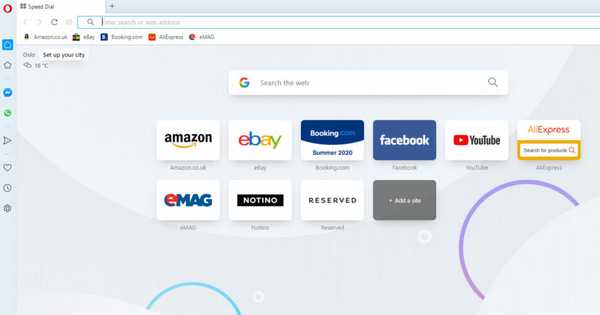
Opera a été strictement conçu pour assurer la protection de votre appareil et ne cryptera aucun détail sensible ni aucun cookie. Vous devez être assuré que votre vie privée est couverte en utilisant Opera.
Le téléchargement d'Opera ne prend que quelques secondes et vous verrez immédiatement certaines des nouvelles fonctionnalités qui l'accompagnent: un bloqueur de publicités, un VPN intégré gratuit, une notification instantanée et une personnalisation simple des extensions.
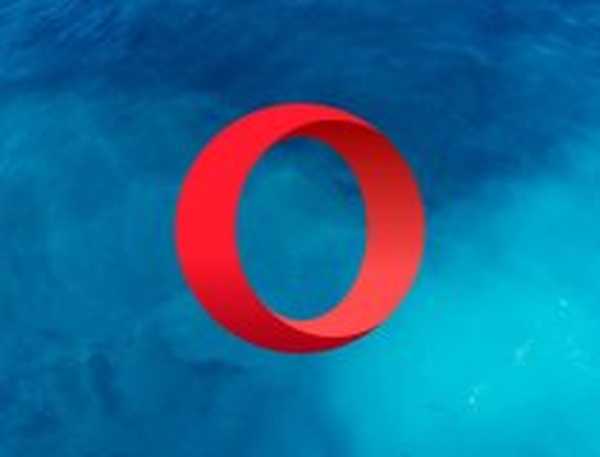
Opéra
Si vous voulez un navigateur fiable, une connexion rapide avec une interface flexible et facile à personnaliser, c'est votre meilleur choix! Gratuit Visitez le site Web2. Actualisez la page du site Web

Une simple actualisation de la page peut parfois faire l'affaire. Pour actualiser une page Web, cliquez sur le bouton Recharger dans la barre d'outils URL du navigateur.
Les boutons de rechargement sont généralement adjacents à la barre d'URL dans la plupart des navigateurs. Ensuite, essayez de cliquer sur les boutons après avoir rechargé une page.
3. Activez JavaScript
- Clique le Personnaliser et contrôler Google Chrome bouton.
- Clique le Réglages option.
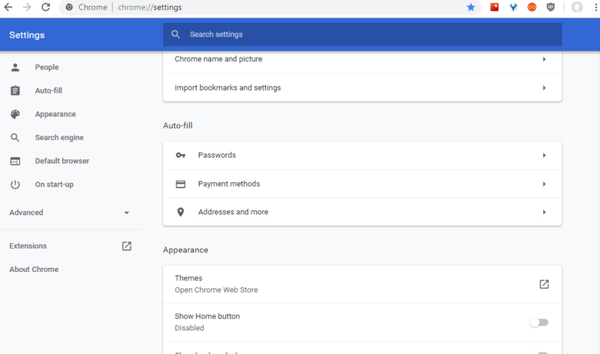
- Cliquez sur Avancée.
- Clique le Paramètres du site bouton.
- Ensuite, cliquez sur JavaScript.
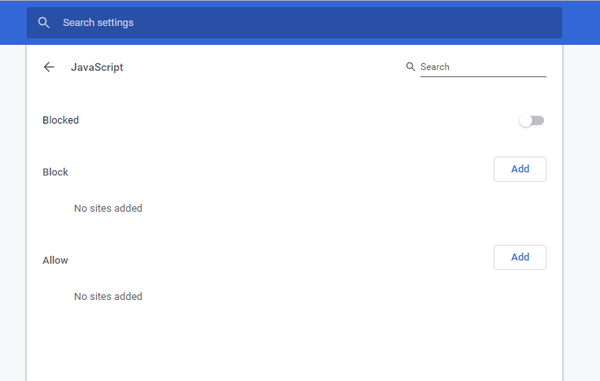
- Tourne le Bloqué option sur.
- S'il y a des sites sur la liste de blocage, supprimez-les.
- Cliquez sur Plus d'actions et sélectionnez Retirer.
3. Effacez les données du navigateur
- Clique le Personnalisez Google Chrome bouton.
- Sélectionner Plus d'outils et Effacer les données de navigation.
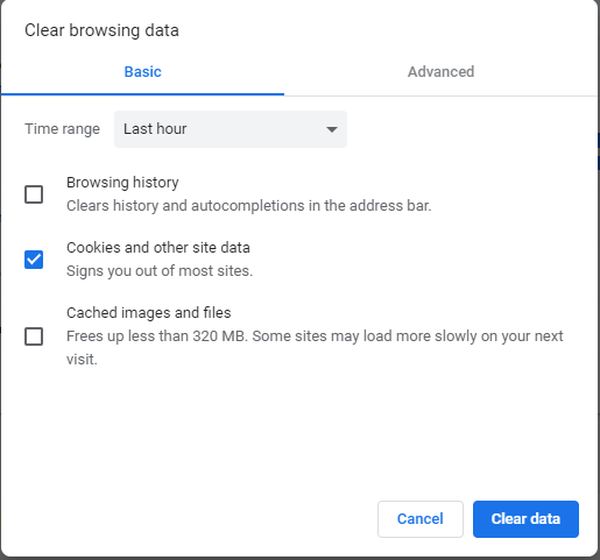
- Sélectionnez le Cookies et autres données du site case à cocher.
- Clique le Images et fichiers mis en cache option.
- Sélectionner Tout le temps dans le menu déroulant Plage de temps.
- Appuyez ensuite sur le Effacer les données bouton.
4. Réinitialisez le navigateur
- Entrer chrome: // paramètres / dans la barre d'URL.
- Clique le Avancée bouton.
- Ensuite, cliquez sur le Restaurer les paramètres à leurs valeurs par défaut d'origine option.
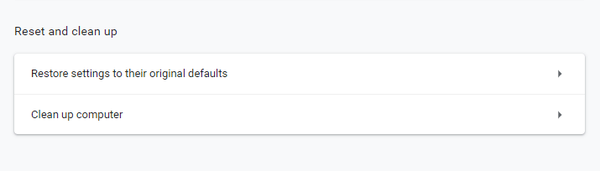
- appuie sur le Réinitialiser les options bouton.
5. Mettez à jour le navigateur
- Ouvrez le Accessoire de course en appuyant sur le Touche Windows + touche de raccourci R.
- Contribution appwiz.cpl dans la zone de texte Ouvrir.
- appuie sur le D'accord bouton.
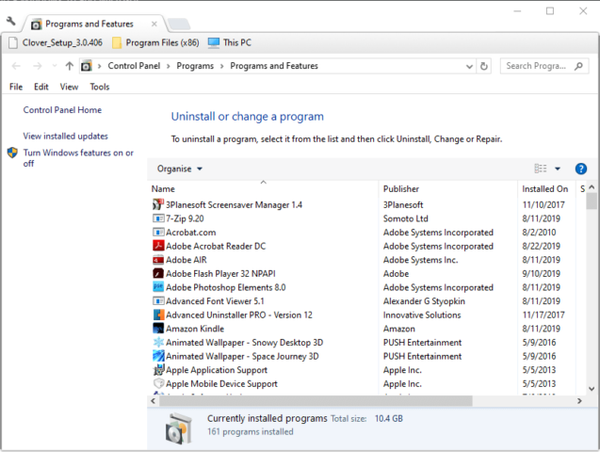
- Sélectionnez le navigateur et cliquez sur le Désinstaller option.
- Sélectionnez le Oui option pour désinstaller le logiciel.
- Redémarrer l'ordinateur de bureau ou portable avant de réinstaller le navigateur.
7. Ajustez les paramètres de sécurité
- Cliquez sur le bouton d'engrenage et sélectionnez options Internet.
- Puis choisissez le Sécurité languette.
- Cliquez sur Des sites de confiance.
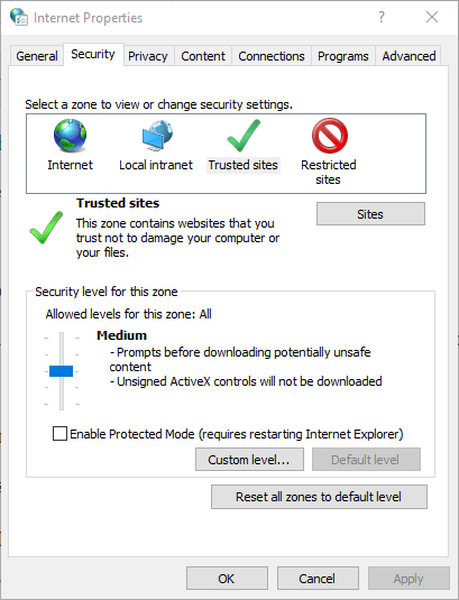
- Faites glisser le Niveaux autorisés barre vers le bas.
- Clique le l'Internet et Niveau personnalisé.
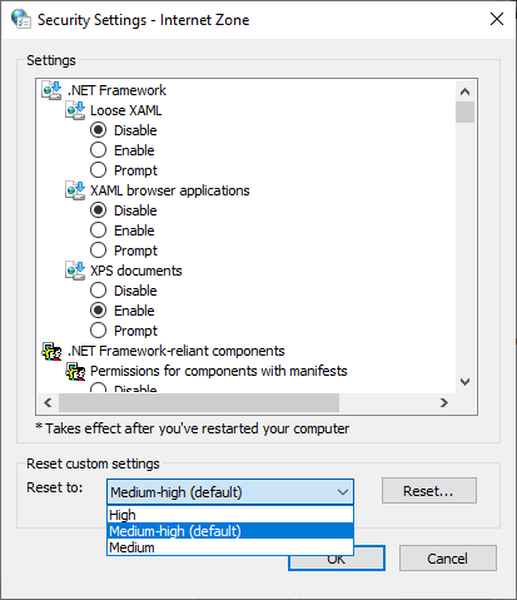
- Sélectionnez un paramètre inférieur dans le menu Réinitialiser vers.
- Clique le Réinitialiser et D'accord boutons.
- appuie sur le Appliquer et cliquez sur le bouton D'accord option pour quitter.
Ce sont quelques-unes des résolutions potentielles pour corriger les boutons du site Web qui ne fonctionnent pas. Notez, cependant, que les développeurs de sites Web peuvent avoir besoin de corriger certains des boutons sur leurs pages de site. Ainsi, les résolutions ci-dessus ne sont pas toujours garanties.
FAQ: en savoir plus sur les boutons du site Web
- Quels sont les boutons sur un site Web?
Les boutons du site Web sont des éléments d'interface utilisateur fonctionnels qui permettent aux visiteurs d'interagir avec le site Web. Ils servent à diverses fins telles que la navigation et, en fonction du navigateur que vous utilisez, il est également possible de les masquer.
- Qu'est-ce qu'une étiquette de bouton?
Les étiquettes des boutons sont des messages écrits sur les boutons du site Web qui expliquent aux visiteurs ce que fait le bouton respectif. De cette manière, lorsque les visiteurs cliquent sur les boutons respectifs, ils savent à quoi s'attendre.
- Comment créer un bouton pour un site Web?
Pour créer des boutons pour un site Web, vous avez besoin d'un éditeur d'image pour créer et personnaliser l'image qui accompagnera le bouton. Une fois l'image créée, téléchargez-la sur votre site Web et associez-la à un rôle particulier.
Note de l'éditeur: cet article a été initialement publié en septembre 2019 et a depuis été mis à jour pour plus de fraîcheur et d'exactitude.
- Erreurs de navigateur
- Erreurs Google Chrome
 Friendoffriends
Friendoffriends

![Remise à niveau vers Windows 8 Professionnel depuis Windows XP et réduction de 15% [Utilisateurs professionnels]](https://friend-of-friends.com/storage/img/images/windows-8-pro-discount-upgrade-from-windows-xp-and-get-15-off-[business-users]_2.jpg)

